VMware Workstation是一款强大的虚拟化软件,让用户能够在一台物理计算机上运行多个操作系统。设置虚拟内存是优化虚拟机性能的关键之一。在VMware Workstation中,合理设置虚拟内存可以提升虚拟机的运行效率和稳定性。本文将为您介绍如何在VMware Workstation中设置虚拟内存,让您的虚拟机运行更加顺畅。
VMware设置虚拟机内存方法:
1、双击进入软件,点击“开启此虚拟机”按钮。
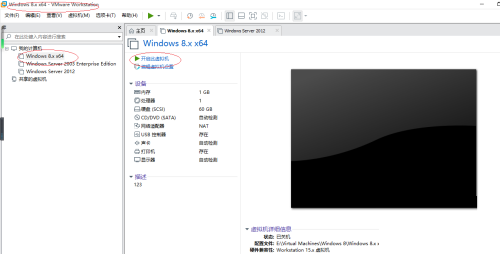
2、接着点击上方菜单栏中的“虚拟机”标签。
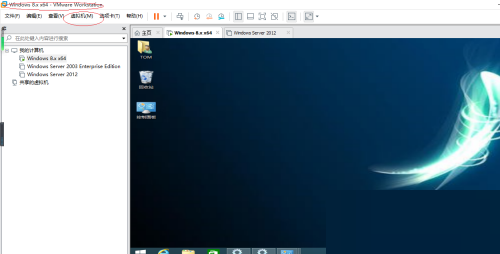
3、在下拉选项中选择“设置”打开。
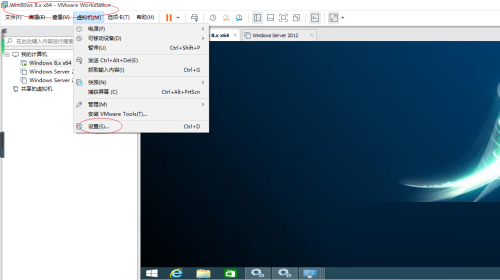
4、进入新窗口后,点击“内存”,然后根据自身需求在右侧“此虚拟机的内存”右侧的选项框中调整合适大小的内存数值即可。
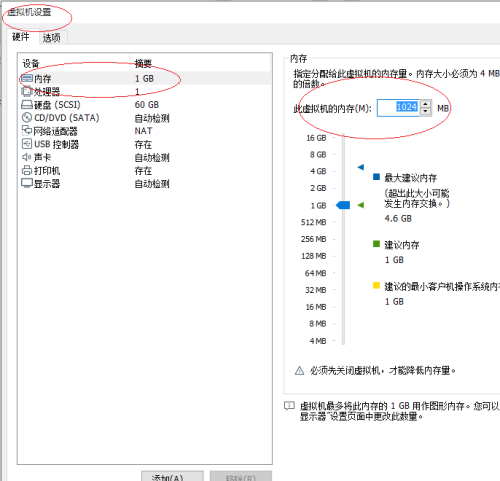
以上是VMware Workstation怎么设置虚拟内存?VMware设置虚拟机内存方法的详细内容。更多信息请关注PHP中文网其他相关文章!




